筆記本專用win7系統(tǒng)開啟存儲(chǔ)器直接訪問功能的方法
更新日期:2024-03-23 08:21:35
來源:投稿
關(guān)于在筆記本專用win7系統(tǒng)開啟存儲(chǔ)器直接訪問功能的步驟今天小編為大家整理了一套最佳方案,通常在存儲(chǔ)器直接訪問功能開啟后,可幫助win7系統(tǒng)用戶實(shí)現(xiàn)數(shù)據(jù)的高速傳輸,在外部設(shè)備和存儲(chǔ)器之間直接讀寫數(shù)據(jù),它無需通過CPU,也受CPU的干預(yù)。且CPU和輸入輸出都處于并行操作,從而大大地提高計(jì)算機(jī)系統(tǒng)效率。
方法如下:
1、內(nèi)存訪問 (DMA)通常在默認(rèn)情況下對于支持 DMA 的設(shè)備啟用;
2、但由于設(shè)備未正確安裝或發(fā)生系統(tǒng)錯(cuò)誤,那么需要手動(dòng)啟用 DMA;
3、打開“設(shè)備管理器”,當(dāng)系統(tǒng)提示您輸入管理員密碼或進(jìn)行確認(rèn)旱,請輸入密碼或提供確認(rèn);
4、雙擊“IDE ATA/ATAPI 控制器”;
5、在“IDE ATA/ATAPI 控制器”標(biāo)簽中包含“通道”單詞的每個(gè)項(xiàng)目,在該項(xiàng)目中右鍵,選擇“屬性”;
6、在“高級(jí)設(shè)置”選項(xiàng)卡。在“設(shè)備屬性”中,選中或清除“啟用 DMA”復(fù)選框,點(diǎn)擊“確定”。
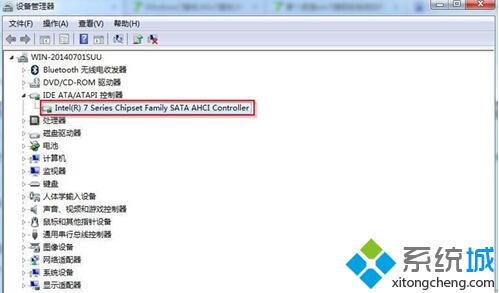
以上就是筆記本專用win7系統(tǒng)開啟存儲(chǔ)器直接訪問功能的方法,希望對大家有所幫助。更多精彩的內(nèi)容請繼續(xù)關(guān)注系統(tǒng)官網(wǎng)。
- monterey12.1正式版無法檢測更新詳情0次
- zui13更新計(jì)劃詳細(xì)介紹0次
- 優(yōu)麒麟u盤安裝詳細(xì)教程0次
- 優(yōu)麒麟和銀河麒麟?yún)^(qū)別詳細(xì)介紹0次
- monterey屏幕鏡像使用教程0次
- monterey關(guān)閉sip教程0次
- 優(yōu)麒麟操作系統(tǒng)詳細(xì)評測0次
- monterey支持多設(shè)備互動(dòng)嗎詳情0次
- 優(yōu)麒麟中文設(shè)置教程0次
- monterey和bigsur區(qū)別詳細(xì)介紹0次
周
月










